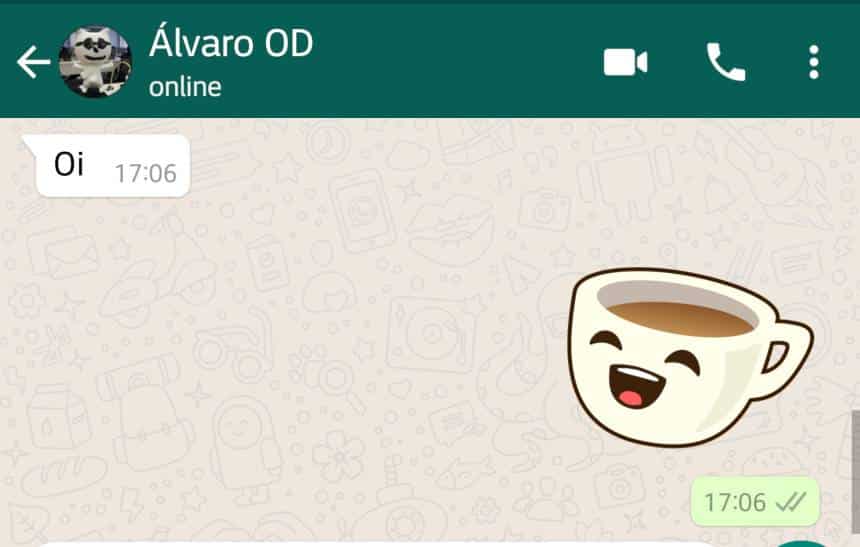As figurinhas para o WhatsApp era um dos recursos que seus utilizadores estavam aguardando fazia muito tempo. Junto com o seu lançamento, diversas opções de pacotes chegaram na Google Play, mas nem sempre é fácil descobrir de qual pacote o seu amigo arrumou aquela figurinha divertida.
Se você viu uma figurinha dentro do WhatsApp e deseja utilizá-la, a boa notícia é que não é necessário baixar um pacote para isto. A seguir, veja como salvar as figurinhas que você recebeu dentro do WhatsApp no Android ou iPhone sem precisar instalar nada:
- Abra o WhatsApp normalmente e entre na tela de conversa em que você recebeu a figurinha;

- Toque e segure sobre a figurinha até um menu na parte superior da tela aparecer. Clique no ícone da “Estrela”, conforme está destacado na imagem abaixo. Depois do processo, ela deve ficar com um sinal indicando que ela foi salva.

Depois de feito este processo, a figurinha já está praticamente pronta para ser usada por você em qualquer conversa do WhatsApp. Confira como usá-la:
- Abra o WhatsApp e entre em uma conversa desejada;
- Toque no ícone do “Emoticon” e entre na categoria de “Figurinhas”;

- Selecione a categoria indicada por uma “Estrela” e selecione uma das figurinhas que foram salvas.

Vale lembrar que todas as figurinhas que são salvas desta forma não são adicionadas a nenhum pacote. Elas ficam apenas disponíveis na categoria de favoritos e, assim como imagens tradicionais, elas também ocupam espaço no aparelho.
Removendo as figurinhas que foram salvas
Fazer a remoção de uma figurinha salva no WhatsApp é um processo bem simples. Para isto, basta seguir estes passos:
- Em uma tela de conversa do WhatsApp, toque no ícone do “Emoticon” e entre na parte de “Figurinhas”;

- Clique nos “Favoritos”, toque e segure sobre a figurinha e utilize a opção “Remover”.

Pronto! Isto é tudo que você precisa saber sobre como salvar e utilizar as figurinhas que foram vistas por outras pessoas.
-> WhatsApp: história, dicas e tudo que você precisa saber sobre o app!